Er det bare meg, eller irriterer de daglige oppgraderingsvarslene for oppgradering til macOS High Sierra lydsignalet fra deg? Hver gang jeg slår på MacBook-en min (2017), starter den umiddelbart med det irriterende High Sierra-varselet om å oppgradere til High Sierra slik at jeg kan "nyte nyeste teknologier og forbedringer." Og det dukker til og med opp på min iMac (2015 med Fusion Drive), som Apple selv anbefaler å IKKE oppdatere til High Sierra. Og jeg VIL virkelig ikke oppgradere til macOS High Sierra akkurat nå på noen av mine Mac-er! 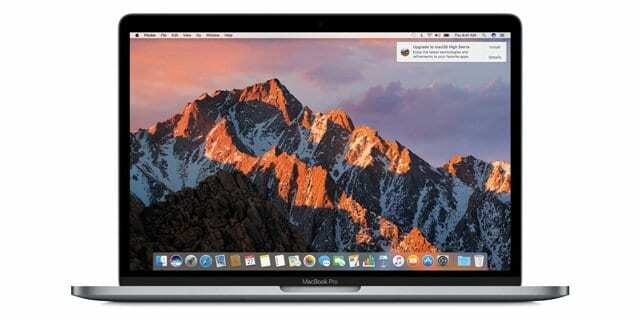
Innhold
- Kan ikke lukke eller avvise High Sierra Upgrade?
- Alternativ #1: Deaktiver High Sierra Upgrade Notification via Mac App Store
- Alternativ 2: Elsker du DYI? La oss utnytte det!
- Hva er greia med disse macOS-varslene uansett?
-
Endre App Store-standardene
- Slå av automatiske nedlastinger i bakgrunnen
-
Lesertips
- Relaterte innlegg:
Kan ikke lukke eller avvise High Sierra Upgrade?
Verst av alt, det ser ikke ut til å være en måte å lukke den permanent. De eneste alternativene er Installer og Detaljer, ingen Avvis eller X-knapp tilgjengelig. Å klikke på Installer begynner åpenbart å laste ned og installere High Sierra, så det er ikke et alternativ. Og Detaljer åpner bare Mac App Store. Ingen av alternativene tilbyr en måte å permanent fjerne High Sierra Upgrade Notification fra å dukke opp igjen neste gang jeg starter opp Mac-ene mine. Det jeg virkelig ønsker er en permanent måte å stoppe varsler fra høye fjell i å vises i det hele tatt.
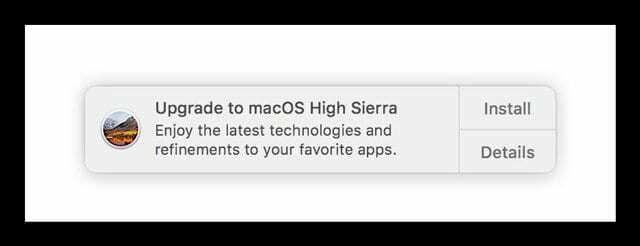
Så hva må en jente gjøre for å bli kvitt denne jævla greia?
Heldigvis, etter å ha blitt lei av å se denne varslingen som dukker opp i flere måneder, bestemte jeg meg for at jeg hadde nok og fant noen måter å slå den av for godt – jeg mener permanent. Og det er ganske enkelt også, men definitivt IKKE åpenbart.
Alternativ #1: Deaktiver High Sierra Upgrade Notification via Mac App Store
Hvorfor gjør Apple de enkleste tingene så vanskelige å oppdage? Etter å ha brukt mye tid på å prøve ting, fant jeg den enkleste løsningen, alt gjort i Mac App Store.
- Klikk på alternativet mac OS High Sierra Notifications Details ELLER åpne Mac App Store
- Velg fanen Oppdateringer fra listen over alternativer for App Store-siden
- I banneret for macOS High Sierra, kontroll-klikk hvor som helst inne i banneret
- Velg Skjul oppdatering og bingo, ingen mer varsling!
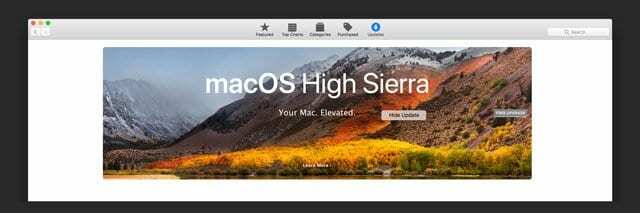
Alternativ 2: Elsker du DYI? La oss utnytte det!
Noen Mac-folk elsker å administrere Mac-ene sine manuelt. Så for deg, prøv denne og se om den sletter den høye Sierra-varslingen for godt.
Åpne MacintoshHD (eller hva du kalte driftsstasjonen)
- Åpne bibliotekmappen (dette er ikke i brukerkontoen biblioteket, men det øverste nivået)
- Finn Bundles-mappen og åpne den
- Finn filen som heter OSXNotification.bundle
- Kast den i papirkurven ELLER hvis du er bekymret for sletting, dump den et annet sted (som skrivebordet ditt) hvor du senere kan hente det, om nødvendig
- Start på nytt og se om varselet er borte!
- Tøm papirkurven hvis det ikke oppstår problemer med å fjerne denne filen
Hva er greia med disse macOS-varslene uansett?
Som jeg husker, hadde tidligere versjoner av macOS eller OSX ikke denne konstante varslingen som maset om oppdatering av operativsystemet ditt. Og etter litt lesing viste det seg at hukommelsen min var nøyaktig.
Her er hva som skjer. Ifølge Apple, for folk som bruker OS X El Capitan v10.11.5 eller nyere, "High Sierra laster ned praktisk i bakgrunnen, noe som gjør det enda enklere å oppgradere Macen. Når nedlastingen er fullført, mottar du et varsel som indikerer at High Sierra er klar til å installeres."
For å bryte det ned for oss lekmenn, laster Apple som standard faktisk ned, men installerer IKKE den nyeste macOS på systemet ditt, uten engang å spørre deg om du vil ha det! Det er på grunn av en innstilling i App Store Systemvalg som automatisk laster ned nylig tilgjengelige oppdateringer i bakgrunnen – OG varsler deg når disse oppdateringene er klare til å installeres. Det er den andre delen av prosessen som er ansvarlig for de irriterende oppgraderingsvarslene!
Endre App Store-standardene
Som nevnt er denne automatiske nedlastingen i bakgrunnen satt til PÅ som standard når du installerer eller oppdaterer macOS. Heldigvis er det smertefritt og enkelt å slå av denne innstillingen!
Slå av automatiske nedlastinger i bakgrunnen
- Åpne Systemvalg (under Apple-ikonet øverst til venstre)
- Velg App Store
- Fjern merket for Last ned nylig tilgjengelige oppdateringer i bakgrunnen
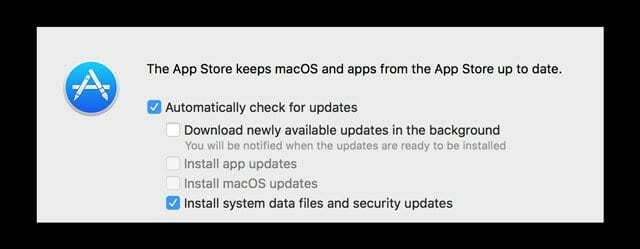
- Sørg for at Installer appoppdateringer og Installer macOS-oppdateringer ikke er merket av
- La installer systemdatafiler og sikkerhetsoppdatering være merket
Lesertips
- Hvis du får meldingen om macOS High Sierra Upgrade, trykker du bare på Detaljer. Det åpner App Store-appen. Deretter er det bare å lukke appen. Presto High Sierra-varslingen er borte! Apple sier at de prøver å gjøre ting enkelt når de faktisk gjør det altfor komplisert!
- Du kan bruke terminalkommandoen sudo mv /Library/Bundles/OSXNotification.bundle ~/Documents/ og skriv deretter inn administratorpassordet ditt for å bekrefte. Start deretter Mac-en på nytt. Denne kommandoen undertrykker alle macOS-varsler fremover
- Det er ingen måte å lukke, skjule eller avvise High Sierra Upgrade Notifications. Så i stedet last ned installasjonsprogrammet. Når installasjonsvinduet åpnes, lukk det i stedet for å gå videre med High Sierra-installasjonen. Dette betyr at alle installasjonsfilene er i Applications-mappen din (for meg er det litt over 5 GB med data.) Jeg har blitt kvitt den irriterende varslingen ved å følge disse trinnene

I det meste av sitt yrkesliv har Amanda Elizabeth (kort sagt Liz) trent alle slags folk i hvordan de kan bruke media som et verktøy for å fortelle sine egne unike historier. Hun kan en ting eller to om å lære andre og lage veiledninger!
Hennes klienter inkluderer Edutopia, Scribe Video Center, Third Path Institute, Bracket, Philadelphia Museum of Art, og Big Picture Alliance.
Elizabeth mottok sin Master of Fine Arts-grad i medieproduksjon fra Temple University, hvor hun også underviste undergrads som et adjungert fakultetsmedlem i deres avdeling for film og mediekunst.